Как отключить полезные советы punto switcher

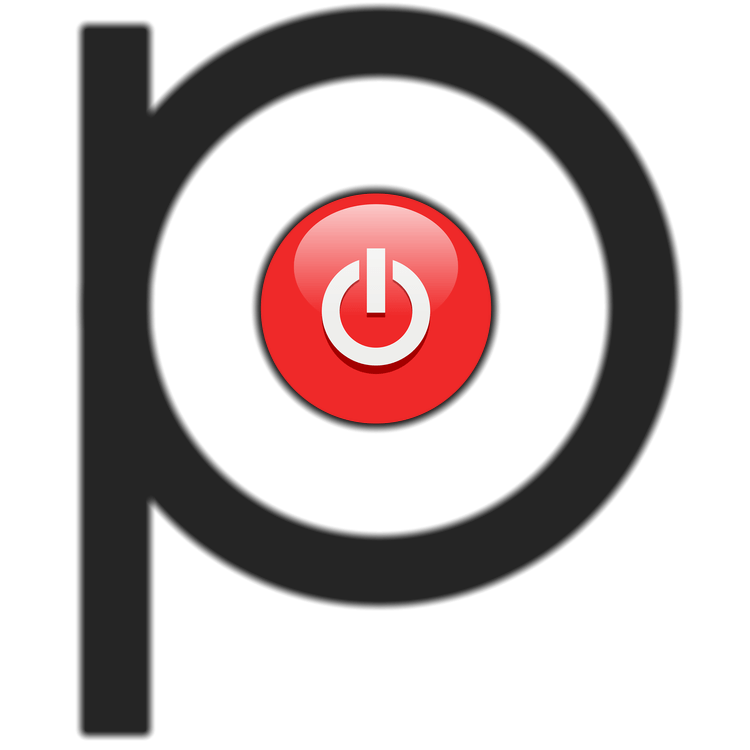
Punto Switcher является довольно удобной программой, спасающей от путаницы с языковой раскладкой клавиатуры и позволяющей избежать ряда ошибок во время набора текста. Однако бывает и так, что продукт от компании Яндекс действует обратно своей основной функции, внося нежелательные корректировки или же действуя автоматически и запрещая нажимать горячие клавиши. Кроме того, когда в системе активны аналоги Punto Switcher или клавиатурные тренажеры, вызываемые им проблемы обретают все больший масштаб. В таком случае решение лишь одно – отключение приложения, о чем мы и расскажем сегодня
Скачать последнюю версию Punto Switcher
Отключаем Пунто Свитчер
Проще всего избавиться от вмешательства Punto Switcher в естественный набор текста можно путем его временного отключения, однако иногда этого оказывается недостаточно, а иногда выполнение данной процедуры и вовсе является невозможным. И все же у нашей сегодняшней задачи есть сразу несколько решений – от простых и наиболее очевидных до радикальных мер. Начнем с первых.

Вариант 1: Временное отключение
По умолчанию Пунто Свитчер работает в фоне, скрываясь в системном трее (подменю на панели задач). Для того чтобы его отключить, нужно просто выйти из приложения.
Итак, если значок Punto Switcher отображается на панели задач (рядом с индикатором языковой раскладки), нажмите по нему правой кнопкой мышки (ПКМ). Если иконка приложения скрыта, разверните меню системного трея, найдите ее там и кликните ПКМ. В открывшемся контекстном меню выберите последний пункт – «Выйти».

Совет: Если в меню в трее убрать галочку напротив пункта «Автопереключение», приложение перестанет думать за вас при написании коротких слов или сокращений, что тоже может существенно упростить работу и минимизировать возможные ошибки.
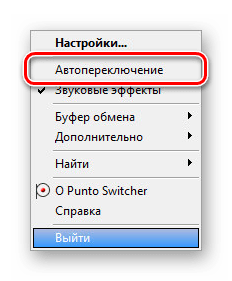
Работа Пунто Свитчер будет прекращена до тех пор, пока вы сами его не запустите.
Примечание: Если Punto Switcher не сохраняет пароли, нужно настроить дневник. По умолчанию он не ведется (галочка «Вести дневник»), а опция «Сохранять записи от» неактивна. Для включения этой функции нужно указать количество знаков для сохранения в настройках и активировать соответствующую опцию, после чего все пароли, вручную введенные с клавиатуры, будут сохраняться.
Вариант 2: Экстренное завершение работы
Бывает и так, что значок Пунто Свитчер не отображается на панели задач и в меню трея, но при этом вы точно знаете, что приложение работает, и хотите его отключить. Для этого нужно просто отключить фоновую службу.
- Вызовите «Диспетчер задач», нажав «CTRL+SHIFT+ESC» или воспользовавшись контекстным меню панели задач (ПКМ по любому свободному месту на ней).
- В открывшемся окне перейдите во вкладку «Подробности», найдите там службу с названием «punto.exe», выделите ее нажатием ЛКМ и нажмите по кнопке «Снять задачу».
- Работающий до этого в фоне процесс Punto Switcher будет отключен, приложение закрыто, а значит, не сможет влиять на смену вами языковой раскладки и ввод необходимого текста.
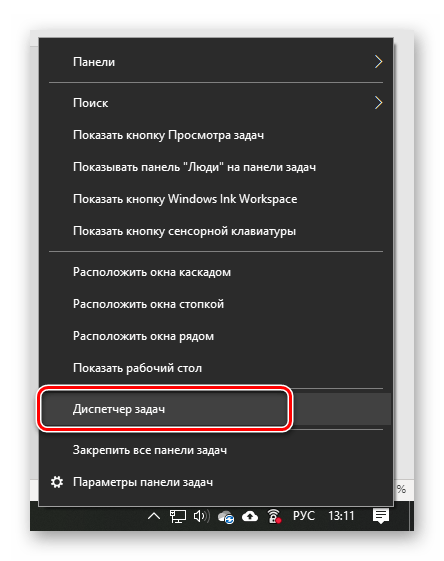

Вариант 3: Деактивация автозапуска
Как мы уже выяснили, по умолчанию Пунто Свитчер работает в фоне, а запускается и вовсе вместе со стартом операционной системы. Если же приложение требуется использовать только по мере необходимости, следует отключить его автозапуск.
- Откройте настройки Punto Switcher, нажав ПКМ по его значку в трее и выбрав соответствующий пункт в контекстном меню.
- В разделе «Общие», который будет открыт по умолчанию, в его вкладке «Основные» снимите галочку напротив пункта «Запускать при старте Windows». Поочередно нажмите по кнопкам «Применить» и «ОК» для подтверждения внесенных изменений.
- С этого момента вы сами решаете, когда использовать Пунто Свитчер – он больше не будет запускаться вместе со стартом ОС.


Вариант 4: Полное удаление
Если же необходимость в использовании Punto Switcher вовсе отпала, его можно и нужно полностью удалить, дабы не засорять операционную систему. Делается это точно так же, как и с любой другой программой.
- Откройте системную оснастку «Программы и компоненты». Проще всего это сделать через окно «Выполнить», в которое следует ввести команду appwiz.cpl и нажать «ОК».
- Найдите в списке установленных приложений Пунто Свитчер, выделите его нажатием ЛКМ, а затем воспользуйтесь кнопкой «Удалить» на верхней панели.
- В появившемся окне с запросом подтвердите решительность своих намерений, нажав «Да», и дождитесь, пока продукт от Яндекса будет деинсталлирован – эта процедура протекает в автоматическом режиме и занимает минимум времени.
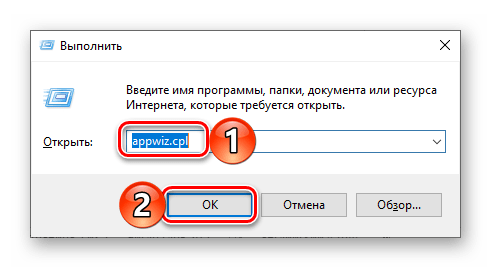
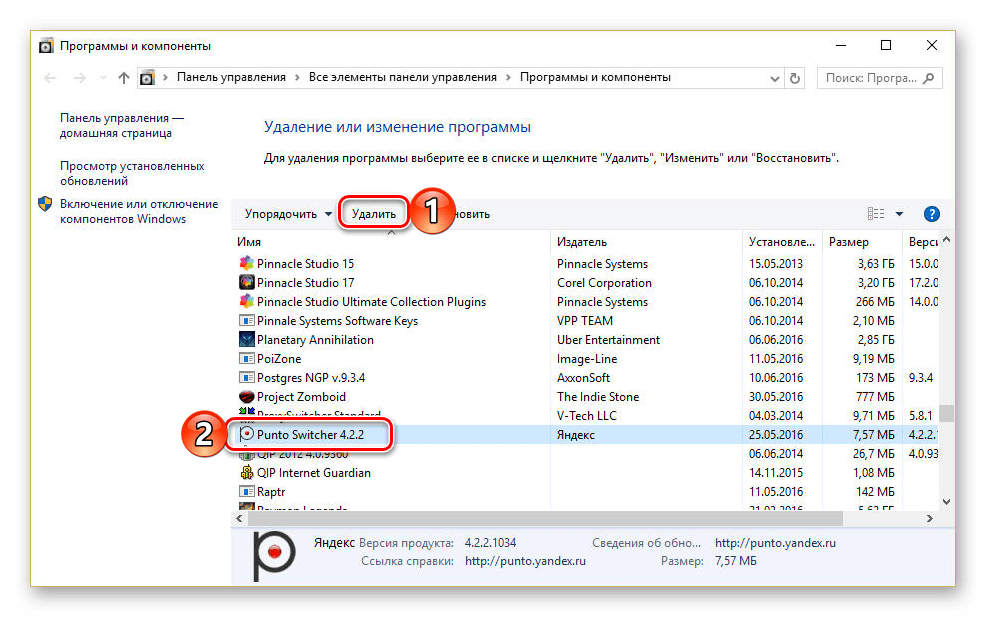
Читайте также: Как удалить программу с компьютера
Заключение
Мы рассмотрели все возможные методы отключения программы Punto Switcher, а также процедуру ее полного удаления. Теперь переключение языковой раскладки будет полностью под вашим контролем, а ошибки ввода текста в клавиатурных тренажерах и других программах исключены.
 Мы рады, что смогли помочь Вам в решении проблемы.
Мы рады, что смогли помочь Вам в решении проблемы.
 Опишите, что у вас не получилось.
Опишите, что у вас не получилось.
Наши специалисты постараются ответить максимально быстро.
Помогла ли вам эта статья?
ДА НЕТ
Источник
Чтобы открыть настройки программы, нажмите правой кнопки мыши значок Punto Switcher (на панели задач) и выберите пункт меню Настройки.
- Вкладка «Основные»
- Вкладка «Дополнительные»
- Блок «Переключение раскладки»
Запускаться при старте — если опция включена, программа автоматически запустится вместе с Windows.
Автопереключение — если опция включена, программа выполняет автоматическое переключение раскладки клавиатуры.
Запускать с правами Администратора — если опция включена, Punto Switcher сможет работать в программах, запущенных с правами Администратора.
Проверять обновления — при включении программа периодически проверяет наличие обновления и, если оно найдено, предлагает загрузить новую версию.
Показывать плавающий индикатор — при выборе этой опции появится второй («плавающий») индикатор Punto Switcher, который можно будет переместить в любую точку экрана. Плавающий индикатор можно закрепить на экране — для этого нажмите на него правой кнопкой мыши и выберите пункт Закрепить индикатор. После перезапуска программы положение индикатора не изменится.
Скрывать плавающий индикатор после смены раскладки — с включением этой опции плавающий индикатор будет виден в течение двух секунд после смены раскладки.
Сделать значок в виде флагов стран — после выбора этой опции в качестве индикатора клавиатурной раскладки на панели задач будет использоваться флаг страны, соответствующей выбранному языку.
Всегда показывать флаги в полную яркость — если выбран показ индикатора раскладки в виде флагов, флаги будут отображаться в полную яркость даже тогда, когда автопереключение отключено.
Отключать горячие клавиши при отключении автопереключения — используйте эту опцию, чтобы отключить срабатывание горячих клавиш при выключенной автокоррекции языка (например, в играх).
Показывать полезные советы — при включении данной опции два раза в месяц после запуска Punto Switcher будет показываться всплывающая подсказка с полезным советом.
Исправлять аббревиатуры — опция будет полезна, если вы часто используете аббревиатуры или сокращения, и не хотите, чтобы Punto Switcher их исправлял. В этом случае отключите опцию или укажите нужные сочетания в правилах переключения. Вы также можете отправить аббревиатуры разработчикам (возможно, они добавят их в словарь следующих версий программы).
Исправлять две заглавные буквы в начале слова — если вы набрали слово с двумя заглавными буквами, в том числе в другой раскладке, программа автоматически это исправит. Особые случаи, такие как СПб и МГц, не исправляются.
Исправлять случайное нажатие Caps Lock — при включенном Caps Lock набранное слово со строчной первой буквой и остальными прописными будет исправлено автоматически.
Отключить кнопку Caps Lock — если вы не используете Caps Lock, можно отключить эту клавишу совсем.
Использовать Scroll Lock как Caps Lock — если вы выберете переключение раскладки по Caps Lock, переключать регистр можно будет с помощью клавиши Scroll Lock.
Исправлять раскладку при работе с меню, содержащим горячие клавиши — при нажатии клавиши Alt будет проанализирован язык символов меню, и на основании результатов будет включена соответствующая раскладка. Опция действует только в стандартных меню.
Показывать окно с результатами конвертации буфера — если опция включена, результат конвертации буфера обмена будет отображаться в отдельном всплывающем окне.
Следить за буфером обмена — если опция включена, Punto Switcher будет запоминать 30 последних текстов буфера обмена. Позже их можно будет выбрать из меню и вставить в текст. Для отображения истории буфера обмена назначьте горячую клавишу или откройте меню .
Сохранять историю буфера обмена после загрузки Windows — если опция включена, Punto Switcher запомнит содержимое буфера обмена и сохранит его даже после перезагрузки Windows.
Показывать всплывающие подсказки — опция включает показ всплывающих подсказок при автозамене и коррекции случайного нажатия Caps Lock или при исправлении двух первых прописных букв.
Запятая по двойному нажатию клавиши Пробел — опция позволяет поставить запятую с помощью двойного нажатия клавиши Пробел. Это удобно при наборе текста на русском языке, так как в русской раскладке запятая ставится с использованием клавиши Shift.
Переключать по… — раскладка клавиатуры будет переключаться при нажатии на клавиши, которые можно выбрать в настройках из выпадающего списка. Поддерживаемые клавиши: Ctrl, Shift, Caps Lock, Alt и Space. Раскладку переключает лишь короткое нажатие (исключение — Caps Lock). Чтобы избежать переключения, удерживайте клавишу.
Только русский/английский — при использовании нескольких раскладок, основными из которых являются русская и английская, вы можете установить горячие клавиши, по которым программа будет переключаться только между этими двумя раскладками. А, например, по клавишам Ctrl + Shift будет выполняться перебор всех раскладок.
Единая раскладка — для всех приложений раскладка клавиатуры будет одинаковой, такой, какую вы выбрали при помощи Punto Switcher. Настройка работает при переключении раскладки по одной горячей клавише.
Дополнительно переключать по… — включение режима «Левый Shift — русская, правый Shift — английская раскладка» и т. п. Для других раскладок эта функция не поддерживается.
Источник
Добрый день, друзья. Punto switcher как отключить? В прошлой статье я подробно рассказал, каким отличным софтом является программа Пунто Свитчер. Этот софт спасает очень многих пользователей от забывчивости переключать клавиатуру с русского языка, на английский. Кроме этого, данная программа автоматически удаляет грамматические ошибки и описки, проделанные человеком.
Но, как это не странно, но Пунто может действовать и в другом направлении, исходя из основной своей функциональности. Punto иногда вносит ненужную корректировку в текст. Также, функционируя на автомате, может внести запрет на горячие клавиши.
Но, всё это мелочи, по сравнению с проблемой вирусов и шпионажем, который может вызывать эта программа. Я не говорю, что именно Switcher следит за вами и отсылает набранный вами текс куда надо. Имеется в виду, что подобные программы очень любят клавиатурные программы шпионы, отправляя ваши личные данные хакерам или компьютерным взломщикам.
При этом, мошенники могут получить доступ к вашим паролям, номерам карт и другой личной информации. После этого, без особых проблем они смогут снимать деньги с ваших кошельков. Разумеется, это может произойти только в том случае, если вы не позаботились установить на компьютер отличный антивирус-файрволл (или ваш антивирус не является надёжным). В этой ситуации, самое разумное решение, просто удалить Пунто и постараться стереть все следы его пребывания на вашем компьютере.
Наиболее простым методом прекратить вмешательство Пунто в процесс набора текста является его выключение на определённое время. Но, вполне возможно, что его временное отключение не даст вам нужный эффект, или вообще окажется невозможным. Но, несмотря на это, мы всё же вначале начнём действовать от наименьших решений, до более конкретных, вплоть до деинсталляции.
Временно отключаем Switcher
В настройках по умолчанию Punto функционирует в фоновом режиме. Его можно найти в панели быстрого запуска, кликнув по треугольнику слева от знака подключения к интернету. Выключить софт можно именно в данной вкладке.
Для этого, кликнем по треугольнику рядом с ярлыком подключения. В открывшемся окошке выбираем значок Пунто Свитчер. Кликнем по данному символу правой клавишей мыши и в появившемся ниспадающем меню выбираем вкладку «Выйти».
Рекомендация: — В данном контекстном меню в можно убрать флажок от команды «Автопереключение». В этом случае утилита снизит свою функциональность и не будет менять небольшие слова или сокращения. Это простое действие может значительно снизить вмешательство программы в вашу работу при написании текста. Данная утилита перестанет работать, пока вы снова её не включите.
Совет: — Если вы желаете, чтобы Пунто Свитчер сохраняла пароли, вам необходимо задействовать вкладку «Дневник». В настройках он выключен (фонарик «Вести дневник»). Также, функция «Сохранять записи» выключена. Чтобы включить данные опции, необходимо указать число символов, которые будет сохранять программа и включить данную функцию. Проделав это, ваши пароли, которые вы ввели на клавиатуре, программа станет сохранять.
Как экстренно выключить Switcher?
Вполне может быть, что ярлык Punto не будет показываться в панели быстрого запуска, в том числе и в трее. Но, пользователь точно знает, что данная утилита продолжает функционировать и желает её выключить. Чтобы это сделать, отключим её функцию в диспетчере задач:
Удаляем Свитчер из автозапуска
Как нам уже известно, Punto Switcher функционирует в фоновом режиме. При этом, данная утилита производит запуск во время запуска Windows. Но, по большей части, в этой программе особой необходимости нет. Поэтому, в автозапуске она не нужна:
Как удалить Punto Switcher?
Если вы решили полностью удалить данную утилиту, то сделать это довольно просто, как и при деинсталляции других программ. Лучше всего, без следов удаляют специальные программы деинсталляторы, Revo Uninstaller или Wise Program Uninstaller. Но, мы рассмотрим деинсталляцию через системную утилиту.
Мы с вами для деинсталляции применили системную утилиту. Но, она полностью программу не удалила. Я хочу сказать, что в компьютере остался как бы хлам из файлов данной программы. Это же касается и реестра.
Поэтому, нам нужно применить одну из программ оптимизаторов и почистить через неё файлы и реестр. Советую использовать ту программу оптимизатор, которая установлена у вас на компьютере. Если же у вас таковой нет, тогда лучше использовать софт от Российских производителей «Ускоритель компьютера».
Ускоритель отлично очистит вашу систему от лишнего хлама, и проведёт чистку вашего реестра. После этого, по заявлению производителя, ваш компьютер станет функционировать на 70% быстрее!
Вывод: — Мы с вами рассмотрели не только как отключить Punto Switcher, но и как его убрать из автозагрузки, диспетчера задач и просто как его удалить. Перед удалением Punto советую подумать, что для более важно, полностью деинсталлировать программу, или же вам достаточно её отключить. Если вы выбрали первый вариант, не забудьте после удаления почистить файлы и реестр оптимизатором. Успехов!
С уважением Андрей Зимин 22.10.2019
Понравилась статья? Поделитесь с друзьями!
Источник
Иногда у пользователей при прохождении программы «Соло на клавиатуре» возникает проблема, которая заключается в следующем: при нажатии правильной клавиши выводится другой символ, и программа засчитывает это как ошибку.
Подобные ошибки возникают из-за программы «Punto Switcher», которая отвечает за автоматическую смену раскладки. Для устранения этих ошибок, необходимо во время занятий по «Соло на клавиатуре» эту программу отключать.
1) В нижнем правом углу экрана находятся иконки запущенных программ. Иконка программы «Punto Switcher» выглядит как индикатор переключения раскладки (En или Ru) или имеет вид флага (российского или США). Кликом левой кнопки мыши по иконке вызываем меню (см. рисунок 1), в котором необходимо снять галочку рядом с надписью «Автопереключение» (см. рисунок 2) или выбрать пункт «Выйти» (см. рисунок 1).
В ранних версиях программы пункт «Автопереключение» может быть заменён пунктом «Отключить».
2) Если Вы не можете обнаружить иконку программы «Punto Switcher», необходимо одновременно нажать на клавиши Ctrl, Alt и Del. В появившемся окне диспетчера задач открываем вкладку «Процессы», находим процесс punto.exe или ps.exe, кликаем по названию процесса правой кнопкой мыши и в появившемся меню (см. рисунок 2) выбираем пункт «Завершить процесс».
При появлении предупреждения о нежелательных результатах завершение процесса необходимо подтвердить, нажав на кнопку с надписью «Да».
После отключения программы «Punto Switcher» все ошибки при выполнении упражнений должны исчезнуть.
Спасибо огромное просто)))))чтобы я без Вашего совета делала))
2009-08-01 08:25:47 — Любовь
Ну слава богу разобралась, теперь можно нормально заниматься!
2009-08-04 00:49:29 — чумак виталий
надеюсь это поможет. а то бездарно пропал целый вечер!
2009-09-22 06:29:52 — Анатолий
А после прохождения СОЛО эту программу нужно снова запускать? И как это можно сделать?
2009-09-25 15:28:01 — Котова Наргис Султановна
Ваш совет не помог. На 42-м упражнении на первой строке программа выдает ошибку при нажатии необходимого символа и я не могу сдвинуться с места. Что делать?
2009-09-25 16:02:59 — Котова Наргис Султановна
Все ок. Спасибо.
2009-10-07 10:39:53 — оксана Поперека
у меня нет в системе Punto Switcher- обыскала все и не нашла, что делать?
2009-10-07 10:41:26 — Владислав Владимирович Колодюк
Оксана, может у Вас установлены какие-нибудь дополнительные раскладки? Немецкий, французский, итальянский?
2009-10-16 18:59:42 — эрик
на 71 упр я не могу в самой программе включить русскую машинопись
2009-11-03 16:07:22 — Арина Богиня
у меня нет этой программы.что мне теперь делать?
2009-11-04 09:01:29 — Владимир Петрович
Плакать. Рыдать горькими слезами.
2009-11-11 21:27:17 — Анатолий
Благодарю!теперь дело пошло…
2010-01-27 22:04:25 — Шумейкина Наталья Александровна
После отключения
punto…всё получилось
спасибо за помощь
2010-01-31 14:13:40 — igorina
Выключил Switcher и действительно…
Дело пошло… Удивительно!!!
Спасибо.
2010-02-10 22:17:44 — Воротынец Анастасия Викторовна
Большое спасибо, все работает, продолжаю!
2010-02-28 11:04:11 — Филиппов Дмитрий
Спасибо огромное, все работает
2010-03-16 15:25:17 — Светлана Фахрутдинова.
Спасибо большое за помощь.
2010-04-23 10:31:56 — Ольга Широкова
Супер! наконец 3 голову ломала в чем дело! отключила и все отлично стало!
2010-04-23 21:37:34 — Галимова Светлана
Спасибо, убрала «автозамену» — все работает, был тормоз на 42 задании
2010-05-29 22:46:51 — Оля
Наконец-то продолжаю заниматься!!!
2010-06-20 14:56:06 — Ольга-Ольга
Спасибо! Всё оказалось доходчиво и просто :-))
2010-06-27 21:04:55 — Батыр
что делать если нету этой программы???
2010-06-27 21:19:37 — Кокошок
Батыр, смотрите внимательнее! Она есть.
2010-06-30 07:32:05 — Алексей Поляков
Ломал голову дня три … И не знал что делать, ведь прошол 86 упражнений.А оказалось всё просто — почти просто!
Огромное спасибо за совет !!!
2010-08-08 16:39:35 — Оливия Франк
у меня ничего подобного нет. стоит еще три языка в меню — в чем проблема понять не могу. У меня еще у ноутбук — Эпл
2010-08-19 14:33:46 — Арбузова Юля
спасибо. Уже нервничать начала из-за этого)))
2010-09-02 22:14:09 — Дмитрий
Я же сделал для себя проще. Зашел в «Настройки», пукнт «Программы-исключения» и добавил из запущенных приложений «Соло на клавиатуре». Таким образом, отпала необходимость во включении-отключении автопереключения или программы:)
2010-09-18 04:57:25 — Потапенко Елена
Измучила себя,сына. Достала всю семью. Слава богу, проблема решена. Огромное СПАСИБО!
2010-10-17 12:57:19 — Иванищев Александр
Спасибо за помощь, стук-перестук, 42 задание позади
2010-11-09 14:53:00 — Суворова Надежда
Спасибо большое за помощь.Действительно после отключения заработало!!!42 упражнение пройдено.Ещё раз огромное спасибо за понимание и за хорошую работу вашей службы поддержки.
2010-11-27 22:00:52 — Голубенко Сергей
Спасибо большое за помощь. Действительно помогло. Вы молодцы!
2010-12-10 21:47:58 — Неля Викторовна
Огромное спасибо!!!!!!!! А то я уже духом пала. Но вы вернули меня к жизни и реальному празднику. Все привет
2010-12-24 23:12:18 — Полянская Инна Анатольевна
Благодарю за помощь.
2011-01-22 21:46:50 — Ткач Антон
Пунто свитчер в диспетчере задач может обозначатся также как ps.exe
именно так было у меня
2011-02-01 14:11:55 — Сергей Владимирович
Да вы чего?? Зачем так варварски отключать свитчер??? Правильно Дмитрий ответил! Просто добавить Соло в программы — исключения!
2011-02-06 18:24:31 — Орлова Татьяна Михайловна
Сначала добавила Соло в программы — исключения — никакого эффекта, потом программу отключила… все равно не помогает… что еще можно сделать?
2011-02-06 18:42:08 — Орлова Татьяна Михайловна
Ураа! Все получилось, видимо программа не сразу среагировала. Продолжаю обучение!!!!
2011-02-14 10:28:09 — Иванова Инна Ивановна
Спасибо большое!
2011-02-19 22:08:46 — Николай
Артём Дмитриевич, большое спасибо! Проблема решена благодаря вашим подсказкам по е-mail.
2011-02-23 20:59:50 — Рита
спасибо))
не знала как избавится от этого автопереключателя)
2011-02-26 05:57:34 — Ольга
Большое спасибо за совет, все вышло прекрасно, а то больше недели борюсь!!!!!
2011-03-22 17:34:02 — Ольга
Спасибо за совет про punto Sw. вы мне очень помогли. Я снова в строю:):)
2011-04-02 17:37:29 — Владимир
Ура! Заработало! Огромное спасибо!!!!
2011-04-10 18:45:28 — Евгений Разводовский
Огромное спасибо!
Я уж чуть было не бросил заниматься на 42 упражнении… 🙂
2011-05-21 06:32:29 — Jekissa
Эта статья для чайников?
2011-06-01 10:06:00 — галина
Скажите, пожалуйста, как звук отключить? 5 секунд терпения лишают всякого терпения )
2011-07-15 17:45:09 — Надежда
Скажите, пожалуйста как отключить двойной ввыод букв, при нажатии на букву «в» перед ней встаёт ы, перед с ч
2011-07-15 21:50:40 — Масловский Рома
Я Вам очень благодарен!!!
2011-07-21 08:02:56 — Шабалин Владимир
Спасибо,Антон Николаевич.Проблема решена,оказывается всё очень просто когда знаешь.
2011-07-22 22:26:17 — Гуцкалов Иван Иванович
Огромное спасибо!!!Отключил процесс м заработало.Очень жаль что потерял 1.5 часа.Но не огорчаюсь,иду вперёд.Спасибо за помощь 🙂
2011-09-05 20:53:03 — Сергеева Ольга Владимировна
А у меня всё отключено,а всё равно пишу правильно,а клава показывает совершенно другую букву.Подскажите что делать,одно упр.делаю по три дня.
2011-09-11 18:39:15 — Ларионов Игорь Сергеевич
Спасибо, дело действительно было в Пунтно Свитчер!)
2011-10-09 00:08:11 — Ахеджак Казбек Муратович
Спасибо!!!! Эта программа меня так достала, что просто ужас!!
2011-11-08 21:20:59 — Денис Кривоконь
спасибо огромное
2011-11-20 09:13:55 — Ольга
УРА!!!!! Сергей Юрьевич,огромное Вам спасибо!!!Всё заработало как часы.
2011-11-25 03:07:09 — Дмитрий
Огромное спасибо!!!
2011-11-29 23:05:08 — Боброва Елена Сергеевна
спасибо
2011-12-03 16:05:44 — Ныров Владислав Семёнович
Я вам очень благодарен,очень долго искал как отключить,а тут всё так просто!!!!
2011-12-04 17:09:57 — Олег
а если понто свиче нет что может быть тогда?
2011-12-24 00:20:42 — Андрей
Спасибо!! замучился уже ))0
2011-12-29 13:18:17 — Белов Владлен
Спасибо огромное))) а то в ла2 не мог зайти)))
2012-02-15 14:01:11 — Денчик Рудин
спасибо админам
2012-02-19 18:40:10 — Елена
а как его обратно вернуть, если убрал?
2012-02-21 21:40:58 — Разинкина Татьяна Владимировна
я отключила пунто свичер, но все равно в 42.1 упражнении во второй строке во втором слове, делает автоматические ошибки и не пускает дальше
2012-03-22 21:57:37 — Васильев Эдуард
Спасибо всё получилось отлично!
2012-05-11 19:51:39 — Нина
в упражнении 42.1 в первой строке программа делает автоматически ошибку в одном и том же месте и не пропускает заниматься дальше. Очень жаль потраченного времени .( Что делать??? Помогите,очень хочеться дойти до конца.
2012-05-29 09:51:21 — Владимир Быков
Спасибо, поехали дальше!!!
2012-06-15 18:04:02 — nek 33
как включить punto switcher после выключения
2012-07-01 10:23:27 — Ольга
Спасибо вам огромное, все утро ушла на 42.1
2012-07-01 18:11:13 — Светлана
Уже несколько дней бьюсь с клавиатурой. нет у меня такой программы, а печать в нормальной раскладке только при удерживании кнопки функции. Что делать?
2012-07-07 17:42:35 — Елена Михайловна
Большое спасибо, все работает!
2012-08-06 23:31:04 — Владислав скайп Kishin11
Доброе время суток.
Проблема состоит в том что в один «прекрасстный» день заработала такая функция клавиатуры, похожая на эту.
В общем мешает тем что при нажатии Ф1,Ф3 вылезают вспомогательные справки и Поиск которые мне на данных кнопках вообще не нужны… как это можно отключить? имея клавиатуру x7 G800. Но самое то главное что во время набора текста с клавиатуры, А Именно клавиш «1»(опять же открывается поиск, если в браузере то при наборе текста просто перескакивает в строку WWW….), а при нажатии кнопки «Я» выкидывает в поиск яндекса… Кнопка «Ё» выключает звук.
за последнее время скачал только игру SCP-87 но не должно веть это так повлиять на клаву так веть ?:D
В общем не удобно это нифига, помогите исправить.
2012-08-15 22:54:02 — Сергей
Спасибо за совет, Пунто действительно виноват!
2012-08-26 00:06:50 — Попов Алексей Владимирович
а как потом обратно включить?
2012-10-31 16:45:16 — Алешка Владимирович
Спасибо ОГРОМНОЕ
2012-11-11 19:54:14 — Соколов Вячеслав
Спасибо за подсказку.Как-то,из-за этого бросил обучение.
2012-11-20 00:44:44 — николай николаев
у меня сидит в панели управления в диспечере ее нет, никак не удаляется.помогите пожалуйста.
2012-11-28 14:19:06 — Елена Власова
На 88-м упражнении на первой строке программа выдает ошибку при нажатии необходимого символа я не могу сдвинуться с места. Что делать? Punto Switcher отключен, а проблема осталась.
2012-12-21 19:40:40.125582 — Макаров Михаил
У меня нет этого не где !
2013-02-06 12:23:41.238972 — Королева Татьяна
Спасибо большое мне ваш совет помог.
2013-02-27 00:13:28.99286 — Алина Викторовна
спасибо, благодарна очень, реально
2013-03-02 18:57:33.692219 — Андрей Валерьянович
О КАКИХ ПРОБЛЕМАХ,СВЯЗАННЫХ С Punto Switcher, ИДЁТ РЕЧЬ(примерно)??
2013-03-02 22:02:05.084738 — Валерия Вадимовна
Андрей Валерьянович, прочтите, пожалуйста, первые две строчки этой статьи.
2013-03-09 23:57:55.258837 — Лариса Н.
Спасибо, пригодилось, у меня много автозамен, и благодаря этой программе они не распознаются.
2013-03-24 17:40:28.366325 — Арт
Ахах. Спс. Зашёл в диспетчер. Пробовал отключить, потом только догадался, куда зайти надо. Не только в процеесы, но и главное в «Подробности». Только там окончательно удалось отключить, нажав «завершить дерево процессов». У меня 8-ая винда, если что. Так что если у кого такая же, то знайте. Ахах.
2013-04-05 22:05:19.289507 — Алёна просто Алёна:)
СПАСИБО ОГРОМНОЕ!!!!!!!!:)
2013-04-23 17:27:49.669007 — Гаджиева Динара
Спасибо. прошла 42 задание.Почему заранее не предупреждаете?
2013-05-25 10:36:24.962531 — Рома Пушкарёв
У меня не отпрожаица эта Punto Switcher
2013-07-21 15:41:39.642103 — Рома жигарев
Спасибо большое!А то мучался!
2013-07-26 14:23:31.472892 — Настасья Семёновна
Спасибо огромное! Помогло! А то меня уже начало охватывать отчаяние) А теперь с новыми силами за работу!
2013-07-27 22:56:26.120605 — Малинка
Спасибо за совет!!))
2013-08-01 06:11:34.207076 — Кочетков Алексей Михайлович
Не помогло как стоял русский так и стоит мне срочно нужен английский а он не включается
2013-09-17 21:02:51.008369 — Андрей
огромное спасибо. Наконец то разобрался а то эти звуки уже просто выводили из себя
2013-10-01 22:56:37.190818 — Тео
Захожу в гугл хром начинаю вводить слова,а при нажатии ентер ничего не происходит!подскажите пожалуйста!
2013-11-05 22:53:41.580753 — Joker
Огромное спасибо, вроде помогло)
2013-12-21 16:56:28.501421 — TruZaDr
У меня Windows 8 что мне делать?Там нет такой программы?!
2014-04-25 17:59:53.144309 — Каримов Тахир
застрял на задании 48 (2). После «жъ» жму пробел, а выдает ошибку? помогите
2014-09-04 19:45:23.812352 — Студио Улан
Спасибо большое это круто!!!
2014-10-19 03:23:33.058087 — Студио
Спасибо
2014-11-07 18:06:08.062522 — Finn Human
спасибо ребят, очень помогли :))))
2014-11-28 04:40:42.203074 — Руслана Петровна Яковлева
Как же я Вам благодарна!!!!! С этой Пунто все нервы сожгла!!!Вы — настоящие профи и большие молодцы!!!!!! Спасибо — все лаконично описано и скриншоты окна соответсвуют!!! Очень-Очень Вам благодарна!!!!!
2015-04-03 15:50:35.931187 — Кочергин Иван Иваанович
Спасибо за оперативность, ЗАРАБОТАЛО))))
2015-06-09 13:46:17.497297 — Жукова Татьяна Евсеевна
Большое спасибо! Всё получилось! Вы лучшие!
2015-09-05 09:25:57.105492 — Иванов Денис
решение проблемы — 20 секунд. Совет супер.
2015-12-20 18:17:28.377194 — лена
на 78 упражнении надо вводить свое имя. У меня имя на английском было зарегистрировано.
Что делать?
И переключения на английский интерфейс не работает
2015-12-21 05:18:34.41858 — Валерия Вадимовна
Лена, Вам нужно отредактировать свой профиль и написать имя русскими буквами. Тогда проблем не будет.
Ваш комментарий будет опубликован после модерации.
Источник

